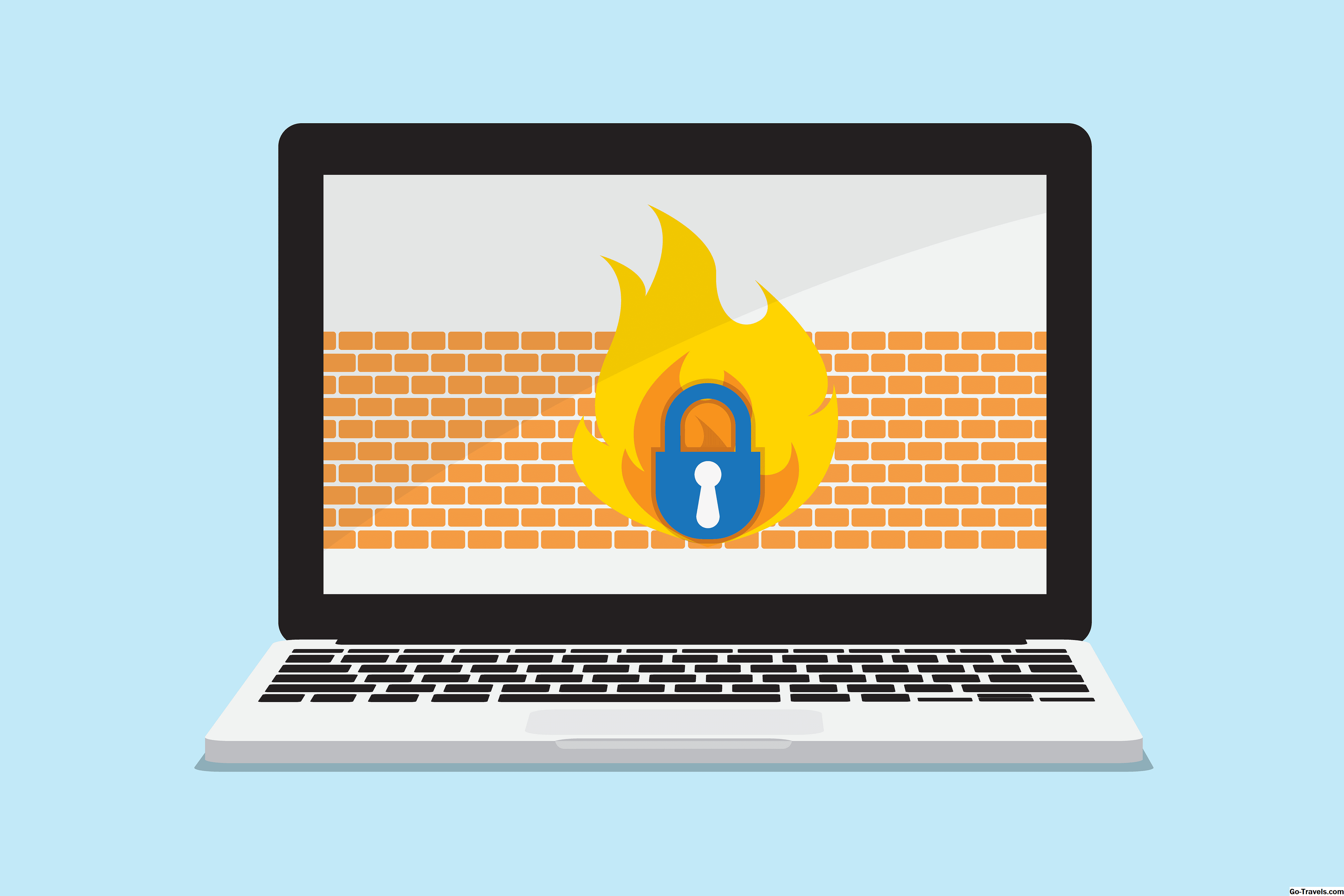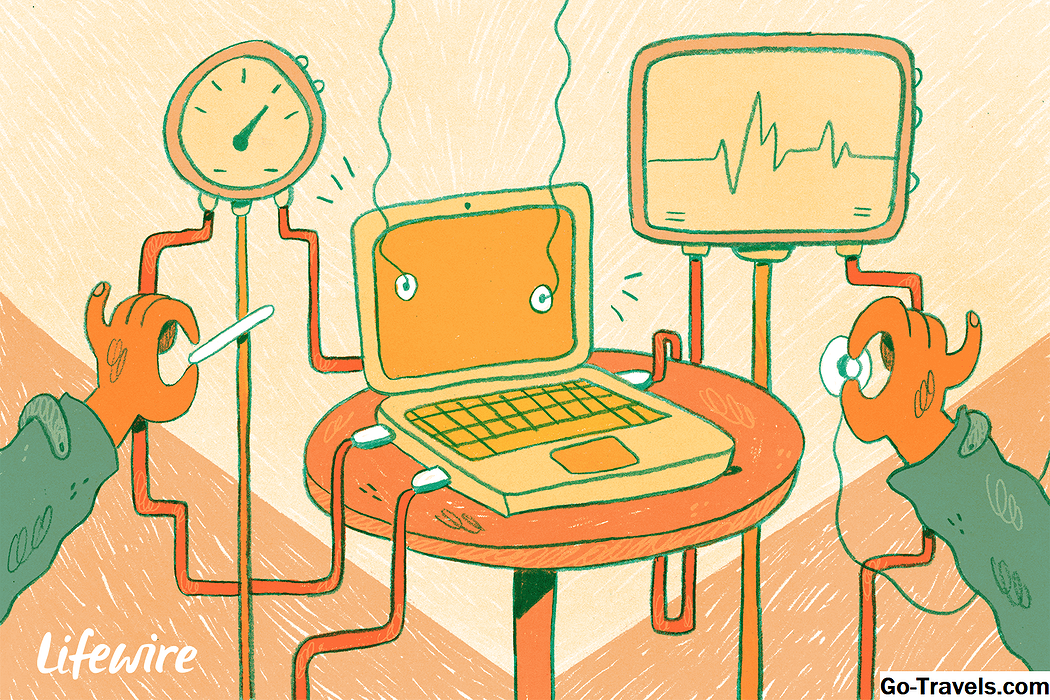Il software di disinstallazione, nel caso non lo sapessi, è il software che installi allo scopo di disinstallare altri programmi software.
Confuso? Sembra un po 'strano installare un programma il cui unico scopo è rimuovere altro software, soprattutto dal momento che è possibile disinstallare facilmente i programmi dal Pannello di controllo con Programmi e caratteristiche applet.
Quindi perché usarne uno? Gli strumenti di disinstallazione sono eccezionali quando un programma non viene disinstallato normalmente (più comune di quanto si pensi) o quando si sospetta che un programma non sia stato disinstallato completamente (anche più comune).
Alcuni programmi di disinstallazione addirittura migliorano il processo di disinstallazione del programma in generale facendo cose come il monitoraggio del installare processo per garantire una disinstallazione completa quando sei pronto, aggiungendo semplici opzioni di "disinstallazione" ai programmi tramite il menu di scelta rapida e molto altro ancora.
Di seguito sono riportati i 17 migliori programmi di disinstallazione gratuiti disponibili al momento:
Se hai difficoltà a trovare uno strumento software di disinstallazione gratuito che rimuova completamente il tuo programma antivirus, consulta l'ultimo elemento in questa pagina per alcuni suggerimenti specifici che dovrebbero essere molto utili.
IObit Uninstaller

Cosa ci piace
-
Include diversi modi per avviare una disinstallazione
-
Rimuovi i programmi in blocco, uno dopo l'altro
-
Esegue la scansione del computer per i file rimanenti per assicurarsi che una disinstallazione rimuova tutto
-
Identifica il bundleware
Cosa non ci piace
-
Sebbene sia possibile vedere quali programmi sono stati installati come bundleware, non è possibile rimuoverli tutti contemporaneamente
-
Il programma di installazione potrebbe provare ad installare altri programmi durante l'installazione
-
Mostra gli annunci a volte
Con IObit Uninstaller puoi cercare il software installato, trovare e rimuovere i programmi che occupano più spazio o quelli che usi a fatica, disinstallare le barre degli strumenti e i plugin del browser, rimuovere i download effettuati da Windows Update e persino vedere quali programmi potrebbero essere aggiornati a una versione più recente.
La migliore funzionalità di IObit Uninstaller è l'integrazione del menu di scelta rapida con il tasto destro del mouse. È possibile fare clic con il tasto destro del mouse su qualsiasi programma sul desktop e scegliere di rimuoverlo con IObit Uninstaller, senza dover trovare da soli l'utilità di disinstallazione del programma.
In effetti, puoi anche usare la funzione Easy Uninstall per cancellare i programmi in esecuzione. Basta trascinare il punto verde sulla parte superiore della finestra del programma e IObit Uninstaller saprà esattamente cosa fare per rimuoverlo.
Dopo che un programma è stato eliminato, hai la possibilità di scansionare il registro e il file system per i dati rimanenti che il programma di installazione potrebbe aver perso, il che è un ottimo modo per mantenere il tuo computer libero di clutter.
Questo vale anche se si disinstalla un programma senza usando IObit Uninstaller - ti chiederà comunque di rimuovere tutti i file e gli elementi del registro rimasti che il normale programma di disinstallazione avrebbe potuto perdere.
IObit Uninstaller può anche creare un punto di Ripristino configurazione di sistema prima di apportare modifiche, include un distruggidocumenti, può forzare-rimuovere un programma, supporta la disinstallazione batch, elimina i programmi in bundle e include anche altri strumenti utili.
IObit Uninstaller viene eseguito su tutte le versioni recenti e meno recenti di Windows. Questo include Windows 10, 8, 7, Vista e XP.
Recensione di IObit Uninstaller e download gratuito
Continua a leggere sotto
02 di 18Geek Uninstaller

Cosa ci piace
-
Nessuna necessità di installazione (portatile)
-
È possibile visualizzare la voce del Registro di sistema per qualsiasi programma
-
Consente di ordinare l'elenco dei programmi per dimensione
-
È facile rimuovere i programmi testardi
Cosa non ci piace
-
La versione gratuita non supporta la disinstallazione batch
Geek Uninstaller è un programma di disinstallazione del programma completamente portatile ricco di funzionalità, il tutto in un file con dimensioni inferiori a 10 MB!
Ordina i programmi in base alle loro dimensioni o alla data di installazione, elimina le voci dall'elenco di software, cerca tra i programmi, esporta un elenco di software installato in un file HTML e cerca informazioni su qualsiasi programma nell'Editor del Registro di sistema, nella cartella di installazione o su Internet .
È anche possibile rimuovere forzatamente un programma eliminando qualsiasi riferimento ad esso, sia nel registro che nel file system.
Alcune funzionalità di Geek Uninstaller, come la disinstallazione di batch, funzionano purtroppo solo nella versione professionale.
Geek Uninstaller può disinstallare programmi in Windows 10, 8, 7, Vista, XP e Windows Server 2008/2003.
Recensione di Geek Uninstaller e download gratuito
Continua a leggere sotto
03 di 18Wise Program Uninstaller

Cosa ci piace
-
Ha un'interfaccia utente pulita e moderna
-
La disinstallazione è semplice da Explorer
-
Elimina le voci canaglia nel registro
-
Include un modo per eliminare programmi che non sono riusciti a disinstallare con altri mezzi
-
Ti aiuta a identificare quali programmi potresti voler rimuovere
-
C'è un'opzione portatile disponibile
Cosa non ci piace
-
La disinstallazione batch non è supportata
-
A volte vengono mostrati annunci
-
Non consente il ripristino da un backup nel caso in cui si verifichi un programma durante la disinstallazione
Wise Program Uninstaller, come altri programmi di disinstallazione qui, supporta un modo semplice per rimuovere programmi tramite il menu contestuale del tasto destro del mouse in Esplora risorse.
Dopo che Wise Program Uninstaller ha terminato l'eliminazione di un programma, eseguirà automaticamente la scansione del computer alla ricerca di eventuali voci di registro rimanenti o file che potrebbero essere stati lasciati.
Disinstallazione forzata è una funzionalità di Wise Program Uninstaller che può forzare la rimozione di un programma se si è già provato a utilizzare il normale programma di disinstallazione del software, ma non è stato possibile rimuoverlo correttamente.
Wise Program Uninstaller può anche rimuovere le voci del programma dall'elenco dei software installati, cercare istantaneamente tutti i programmi, ordinare per data di installazione o dimensione e includere recensioni incorporate inviate da altri utenti.
È possibile disinstallare programmi con Wise Program Uninstaller su Windows 10 tramite Windows XP, nonché su Windows 2003 e 2008.
Review Wise Program Uninstaller e download gratuito
04 di 18Comodo Program Manager

Cosa ci piace
-
Monitor installa per sapere come disinstallare il programma
-
Ti consente di ripristinare i programmi cancellati
-
Si integra con Explorer per una facile disinstallazione
-
In grado di eliminare aggiornamenti e driver di Windows
Cosa non ci piace
-
Non funziona in Windows 10 o Windows 8
-
È stato interrotto dal 2011
-
È necessario riavviare il computer dopo averlo installato
Comodo è probabilmente meglio conosciuto per il loro software antivirus, ma ha anche un meraviglioso programma di disinstallazione chiamato Comodo Program Manager .
La caratteristica principale di Comodo Programs Manager che spicca sicuramente è il modo in cui monitora le installazioni dei programmi. Dopo aver installato Comodo Programs Manager, ogni nuova installazione software verrà monitorata in tempo reale per tenere traccia di ogni modifica del registro e del file system. Quindi, quando sei pronto per disinstallare il programma, Comodo Programs Manager sa esattamente dove cercare una pulizia approfondita.
È anche possibile ripristinare un programma da un backup se lo si è rimosso per errore, rimuovere i programmi dal menu di scelta rapida di Windows in Esplora risorse, visualizzare la cartella di installazione di qualsiasi programma e ordinare l'elenco dei software installati per nome, azienda, dimensione, la frequenza di utilizzo, la cartella di installazione e la data di installazione.
Comodo Programs Manager può rimuovere gli aggiornamenti di Windows, i driver e le funzionalità di Windows in aggiunta ai programmi regolari.
Comodo Programs Manager è compatibile solo con Windows 7, Vista e XP. Avrai bisogno di un programma diverso da questo elenco se stai cercando uno compatibile con Windows 10 o Windows 8.
Recensione di Comodo Programmi Manager e download gratuito
Il Manager dei programmi di Comodo si posizionerebbe più in alto in questo elenco, tranne che perché è stato interrotto, non è stato aggiornato dal 2011.
Continua a leggere sotto
05 di 18Advanced Uninstaller PRO

Cosa ci piace
-
Rimuove i resti spesso lasciati dopo una disinstallazione
-
Può cancellare l'intero programma perché monitora l'installazione
-
Funziona da Explorer per la disinstallazione rapida
-
Ti consente di eseguire il backup e ripristinare interi programmi
-
Include altri strumenti che potrebbero piacerti
Cosa non ci piace
-
Alcuni degli strumenti inclusi non sono gratuiti
-
Nessuna opzione per creare un punto di ripristino prima di disinstallare il software
-
Gli altri strumenti potrebbero ingombrare l'interfaccia
Un altro programma di rimozione gratuito del programma è Advanced Uninstaller PRO. Questo programma è fondamentalmente come gli altri in questa lista. Sono incluse funzionalità comuni come la scansione degli elementi del registro rimanenti, l'integrazione del menu di scelta rapida e un'utilità di ricerca.
Una funzione chiamata Installazioni monitorate è anche disponibile, che acquisisce un'istantanea del computer prima e dopo l'installazione di un programma. Ciò consente a Advanced Uninstaller PRO di identificare facilmente le modifiche apportate all'installazione, consentendo così di rimuovere ogni singolo file che il programma ha modificato durante il processo di installazione.
L'unica cosa che non mi piace di Advanced Uninstaller PRO è che può sembrare molto disordinato con tutti gli strumenti extra che possiede, come un pulitore di registro e un distruggidocumenti.
Sono supportate sia le versioni a 32 e 64 bit di Windows XP a Windows 10.
Recensione avanzata Uninstaller PRO e download gratuito
06 di 18Puran Uninstaller

Cosa ci piace
-
Può identificare programmi potenzialmente dannosi
-
Le applicazioni possono essere rimosse alla rinfusa
-
Ha un'interfaccia pulita e ordinata
-
Consente di ordinare e cercare nell'elenco
Cosa non ci piace
-
Non è stato aggiornato dal 2013
-
La funzione di disinstallazione batch non funziona come nei programmi simili
-
Un annuncio è costantemente visibile nella parte inferiore del programma
Puran Software, il creatore di alcuni altri popolari strumenti di sistema, ha anche uno strumento di disinstallazione gratuito chiamato Puran Uninstaller.
Puran Uninstaller è simile ad alcuni degli altri programmi da questo elenco. Supporta la ricerca istantanea del software installato, la disinstallazione batch, la disinstallazione forzata e consente di rimuovere singole voci del programma dall'elenco dei software.
Puran Uninstaller può anche verificare l'identità di un programma utilizzando firma del codice . Se Puran Uninstaller rileva che la firma dell'applicazione è diversa dalla firma conosciuta di quel particolare programma, Puran Uninstaller lo identificherà come non attendibile.
È possibile disinstallare il software con Puran Uninstaller fino a quando si esegue una delle seguenti versioni di Windows (a 32 e 64 bit): Windows 10, 8, 7, Vista, XP, Server 2008 o Server 2003.
Recensione di Puran Uninstaller e download gratuito
Continua a leggere sotto
07 di 18Revo Uninstaller

Cosa ci piace
-
Fornisce un modo unico per rimuovere i programmi
-
Può cercare gli avanzi da rimuovere qualunque cosa
-
È disponibile una versione portatile
-
Crea automaticamente un punto di ripristino
-
Include altri utili strumenti gratuiti
Cosa non ci piace
-
La rimozione batch non è supportata
-
Impossibile eliminare programmi parzialmente disinstallati
-
Non funziona sempre come pubblicizzato
Revo Uninstaller è un altro programma di disinstallazione del software che ha sia una versione installabile normale sia una versione portatile.
Modalità cacciatore è una caratteristica unica che ti consente di manipolare un programma semplicemente selezionando la sua finestra aperta.È possibile disinstallare il software, visualizzarne la cartella di installazione, terminare il processo e persino arrestarlo all'avvio utilizzando questa modalità.
Quando si disinstalla un programma con Revo Uninstaller, è possibile eseguirlo in modalità avanzata, che analizza il file system e il registro per gli elementi rimasti non più necessari ma che non vengono disinstallati correttamente con il programma di disinstallazione incorporato. È quindi possibile eliminare alcuni o tutti gli elementi rimanenti.
La creazione automatica di punti di ripristino è un grande vantaggio. Inoltre, c'è un pulitore di file spazzatura e un pulitore della privacy inclusi, tra gli altri strumenti extra.
Mi piace Revo Uninstaller, ma poiché c'è anche una versione professionale, manca una manciata delle stesse funzionalità che troverete in alcuni degli altri programmi di disinstallazione da questo elenco, come la rimozione di applicazioni parzialmente disinstallate e il supporto per le rimozioni di batch.
Gli utenti di Windows Server e Windows 10, 8, 7, Vista e XP possono utilizzare Revo Uninstaller.
Revo Uninstaller Review e download gratuito
08 di 18CCleaner

Cosa ci piace
-
Puoi ordinare i programmi per dimensione per trovare quelli più grandi
-
Consente di cercare nell'elenco dei programmi installati
-
Le voci del programma possono essere rinominate e cancellate
-
Include molti altri strumenti
Cosa non ci piace
-
Non supporta la disinstallazione batch
-
Devi eseguire la disinstallazione manualmente
-
Funziona solo dalla finestra del programma, non da Explorer
CCleaner è meglio conosciuto come un pulitore di registro gratuito e un programma di rimozione di file spazzatura, ma può anche essere utilizzato come programma di disinstallazione del software gratuito.
È possibile cercare il software installato, rimuovere e rinominare le voci dall'elenco dei programmi e ordinare per nome, data di installazione, dimensioni o numero di versione.
È una scelta saggia usare CCleaner per la rimozione dei programmi perché è possibile passare rapidamente al suo file e al pulitore del registro per spazzare via tutti i file residui che un programma di disinstallazione potrebbe aver lasciato dietro di sé.
Aprire il programma di disinstallazione di CCleaner dal Utensili menu, dove è possibile trovare altri strumenti utili come un duplicatore di file finder, hard disk wiper e startup manager.
È disponibile anche una versione portatile di CCleaner.
CCleaner funziona con tutte le versioni di Windows da Windows 10 fino a Windows XP. In potrebbe anche essere compatibile con le versioni precedenti di Windows.
CCleaner Review e download gratuito
Continua a leggere sotto
09 di 18Disinstallatore assoluto

Cosa ci piace
-
Organizza grandi programmi nella propria categoria
-
Elimina il collegamento al programma non valido
-
Supporta la disinstallazione batch
-
Elimina anche gli aggiornamenti di Windows
Cosa non ci piace
-
La funzione di ricerca non funziona bene
-
Il programma di installazione tenta di installare un altro programma
-
La disinstallazione in batch non è molto semplice
Absolute Uninstaller è un programma gratuito di rimozione di Glarysoft, gli stessi sviluppatori di Glary Undelete, uno strumento di recupero file molto popolare.
Le disinstallazioni batch sono supportate in modo da poter controllare più programmi per rimuoverli ciascuno consecutivamente, e i nuovi programmi installati sono chiaramente contrassegnati come tali.
Absolute Uninstaller ha un Correzione automatica voci non valide opzione nel menu che può scansionare tutti i programmi installati per trovare quelli che non si riferiscono ad un programma reale che hai installato. Questo può accadere se hai rimosso un programma in passato ma la voce è rimasta nell'elenco dei software installati.
È inoltre possibile modificare il nome di uno dei programmi elencati e modificare la stringa della riga di comando di disinstallazione.
Absolute Uninstaller può anche rimuovere le installazioni di Windows Update e ha una funzione di ricerca, anche se non è così buona come nella maggior parte degli altri programmi che ho recensito qui.
Absolute Uninstaller può essere utilizzato su Windows 10 attraverso Windows NT e Windows Server 2003.
Recensione di Uninstaller assoluto e download gratuito
10 di 18PC Decrapifier

Cosa ci piace
-
Può rimuovere programmi in blocco
-
Ti consente di effettuare un punto di ripristino prima di disinstallare il software
-
Mostra quanti altri utenti hanno rimosso il programma
-
La maggior parte dei programmi può essere disinstallata automaticamente
-
È un'applicazione portatile
Cosa non ci piace
-
Non ti permette di cercare un programma dalla lista
-
Nessuna opzione di filtro (ad esempio, una dimensione o un filtro di nome)
-
Non è possibile disinstallare programmi direttamente da Explorer
PC Decrapifier è un programma portatile che occupa meno di 2 MB di spazio e supporta la disinstallazione batch. Un wizard facile da seguire ti guida attraverso il processo di scelta di ciò che desideri rimuovere e ti consente di creare un punto di ripristino prima di eliminare qualsiasi cosa.
Alcuni programmi possono essere disinstallati automaticamente e molto rapidamente. Per gli altri, è necessario disinstallarli manualmente, facendo clic sui loro wizard di disinstallazione come faresti normalmente.
Durante il test di PC Decrapifier, ho selezionato quattro programmi che volevo disinstallare. Solo uno mi obbligava a passare attraverso una normale procedura guidata di disinstallazione mentre gli altri venivano rimossi automaticamente senza alcun tipo di prompt.
Accanto a ciascun programma c'è una percentuale di altri utenti di PC Decrapifier che hanno rimosso quel programma, che è un modo fantastico per determinare rapidamente se è necessario disinstallarlo.
Sfortunatamente, PC Decrapifier non fornisce alcun modo per filtrare o cercare nell'elenco di software.
PC Decrapifier funziona con Windows 10, 8, 7, Vista, XP e 2000.
PC Decrapifier Review e download gratuito
Continua a leggere sotto
11 di 18MyUninstaller

Cosa ci piace
-
Nessuna installazione necessaria
-
Può disinstallare programmi in batch
-
Un sacco di opzioni di ordinamento
-
Davvero facile da usare
-
Funziona con Windows 10 e versioni precedenti di Windows
Cosa non ci piace
-
È stato interrotto nel 2017
-
La rimozione di programmi in batch non funziona molto bene
-
Nessuna opzione del menu di scelta rapida Explorer
MyUninstaller è un altro programma di disinstallazione gratuito del programma che è un po 'più semplice degli altri in questa lista.
Ha un'interfaccia di facile comprensione che consente di esportare l'elenco di programmi in un file, rimuovere le voci dell'applicazione dall'elenco e ordinare tutto il software per nome, numero di versione, azienda, cartella di installazione e data di installazione.
MyUninstaller può anche essere passato a una modalità avanzata che supporta la disinstallazione batch.
MyUninstaller è completamente portatile e ha una dimensione di appena 30 KB.
È possibile utilizzare MyUninstaller con quasi tutte le versioni di Windows, incluso Windows 10 in Windows 98.
Recensione MyUninstaller e download gratuito
12 di 18Ashampoo Uninstaller

Cosa ci piace
-
Monitora le installazioni del programma per una disinstallazione più efficace
-
Pulisce i file residui dopo ogni disinstallazione
-
È possibile selezionare più programmi contemporaneamente da rimuovere (disinstallazione batch)
-
Valuta i tuoi programmi per identificarli
-
Include molti altri programmi come parte della suite
Cosa non ci piace
-
Richiede una chiave di attivazione gratuita
-
Potrebbe essere travolgente se non vuoi tutti gli altri strumenti
Ashampoo Uninstaller è una bestia di un programma. Ovviamente, elimina i programmi come ci si aspetterebbe con un programma di disinstallazione del software, ma fa molto di più.
Ci sono diversi motivi per cui abbiamo aggiunto il programma di Ashampoo a questo elenco, uno dei quali è per la sua capacità di monitorare le installazioni del programma. Fai clic con il tasto destro del mouse su un programma che stai per installare e scegli di aprirlo con Ashampoo Uninstaller e registrerà tutte le scritture su disco e le modifiche al registro.
Il vantaggio di registrare un'installazione come questa è che Ashampoo Uninstaller possa sapere Esattamente cosa è successo al computer durante l'installazione, qualcosa che è di estrema importanza se si prevede di rimuovere completamente l'applicazione in un secondo momento. Ciò significa anche che è possibile rimuovere il programma con un solo clic.
Ashampoo Uninstaller ti consente anche di rimuovere le voci dall'elenco dei programmi, ripulire i file correlati dopo un'installazione, disinstallare programmi in blocco, rimuovere un'applicazione specifica che è stata installata in un pacchetto, creare quelli che sono chiamati istantanee ogni volta che vuoi confrontare lo stato del tuo computer prima e dopo un qualsiasi periodo di tempo (non solo in relazione alle installazioni del programma), genera un rapporto sui programmi installati e raggruppa il software per una gestione più semplice.
Le installazioni monitorate e la funzione Istantanee sono utili anche in altre situazioni, come quando si sospetta che un programma stia facendo qualcosa di nefasto o malizioso. Puoi sfogliare i dati registrati per vedere esattamente cosa Ashampoo Uninstaller ha rilevato durante l'installazione mentre la funzione Snapshots è perfetta per vedere quali file e elementi del registro sono stati aggiunti, rimossi e modificati tra due punti nel tempo.
Ecco alcune altre cose che puoi fare con questo programma che non hanno necessariamente nulla a che fare con la disinstallazione del programma: ripulire i file junk, deframmentare i dischi, gestire gli elementi di avvio, cambiare le associazioni dei file, eliminare definitivamente file e cartelle, trovare scorciatoie non valide, e altro ancora.
Durante l'installazione, ti viene detto che devi inserire una chiave di licenza per utilizzare il software. Non preoccuparti: è assolutamente gratuito; basta usare ilOttieni la chiave di attivazione gratuita pulsante per aprire il sito Web Ashampoo e imparare come ottenerlo.
Ho testato Ashampoo Uninstaller in Windows 10 e Windows 7 senza problemi. Supporta ufficialmente anche Windows 8.
Scarica Ashampoo Uninstaller
Il programma di installazione per Ashampoo Uninstaller potrebbe chiederti di acquistare altri programmi da Ashampoo, sia dopo l'installazione e / o quando apri il programma. Puoi ignorare quelle richieste se non vuoi aggiungere altro al tuo computer.
13 di 18ZSoft Uninstaller

Cosa ci piace
-
Consente di cercare nell'elenco dei software installati
-
Facile da usare
-
Monitor installa
Cosa non ci piace
-
Non è possibile ordinare i programmi per dimensione
-
Non è stato aggiornato in molti anni
-
Non supporta la disinstallazione batch
ZSoft Uninstaller può analizzare il tuo computer prima di installare un programma e poi rianalizzarlo in seguito. Questo crea una sezione di tempo mancante che ZSoft Uninstaller può quindi utilizzare per trovare le modifiche apportate al computer durante l'installazione.
Questo voluto essere una grande caratteristica per garantire che il programma di disinstallazione possa rimuovere il 100% del programma, ma è dolorosamente lento. Durante il test, l'analisi iniziale non è stata completata anche dopo un'ora.
L'interfaccia di ZSoft Uninstaller non è organizzata molto bene. Puoi solo ordinare l'elenco dei programmi in base al nome e alla data di installazione, ma devi trovare l'opzione nel menu per farlo (e anche in questo caso, il risultato non è molto soddisfacente).
In breve, ZSoft Uninstaller non dovrebbe essere la prima scelta quando si sceglie un buon programma di disinstallazione. Consiglio di provare uno dei programmi sopra elencati in questa lista prima di stabilirmi qui.
Tuttavia, ho mantenuto la voce nella nostra lista perché potresti avere risultati migliori.
Ho testato ZSoft Uninstaller sia in Windows 10 sia in Windows 7, quindi dovrebbe funzionare anche con altre versioni, come Windows 8 e XP.
Scarica ZSoft Uninstaller
14 di 18OESIS Endpoint Assessment

Cosa ci piace
-
I programmi vengono rimossi automaticamente (non devi fare clic su nulla)
-
Controlla ed elimina eventuali residui rimasti dopo ogni disinstallazione
-
Ti consente di rimuovere programmi in batch
-
Nessuna installazione è necessaria perché è portatile
Cosa non ci piace
-
Non tutti i programmi installati sul tuo computer possono essere rimossi
-
Non ti permette di cancellare programmi direttamente da Explorer
OESIS Endpoint Assessment include uno strumento chiamato OESIS Removal Module (precedentemente chiamato AppRemover). È un altro programma di disinstallazione del software con una limitazione nel fatto che non tutti i programmi installati possono essere rimossi.
Programmi identificati come software antivirus, applicazioni di condivisione file, barre degli strumenti e programmi di backup possono essere disinstallati con lo strumento Modulo di rimozione OESIS, ma nient'altro.
Lo strumento OESIS Removal Module disinstalla silenziosamente il suddetto software, senza alcun intervento da parte dell'utente. Supporta anche la disinstallazione batch e scansiona automaticamente i file rimanenti e le voci di registro per garantire che l'intero programma, compresi tutti i suoi riferimenti, vengano cancellati.
Lo strumento OESIS Removal Module è un programma portatile, il che significa che non è necessario installarlo sul tuo computer per usarlo.
Lo strumento Modulo di rimozione OESIS dovrebbe funzionare con Windows 10 tramite Windows XP.
Scarica lo strumento di valutazione degli endpoint OESIS
15 di 18Disinstallatore Anvi

Cosa ci piace
-
Organizza i programmi in categorie per trovare meglio ciò che desideri
-
Include uno strumento di ricerca
-
Può essere usato senza installazione
-
Elimina anche le patch installate con Windows Update
Cosa non ci piace
-
Non supporta la disinstallazione batch
-
Non eseguirà la scansione del computer per i residui di file
-
Gli aggiornamenti non sono più rilasciati
Anvi Uninstaller è un programma di disinstallazione del software molto semplice che non ha caratteristiche uniche. È completamente portatile, con una dimensione inferiore a 2 MB e può visualizzare tutti i programmi installati in un elenco o visualizzare solo il software più grande o installato più di recente.
È possibile cercare programmi nell'elenco e visualizzare tutti i programmi installati in Esplora risorse per sapere esattamente dove è installato.
Viene creato un punto di ripristino prima di disinstallare un programma, ma questa è l'unica altra funzionalità inclusa. Le disinstallazioni batch e la scansione degli elementi del registro rimanenti, ad esempio, non sono consentite.
È anche possibile rimuovere le patch di Windows con Anvi Uninstaller.
Anvi Uninstaller funziona su Windows 10, 8, 7, Vista e XP.
Scarica Anvi Uninstaller
16 di 18Disinstalla gratuitamente

Cosa ci piace
-
Ha un modo unico di rimuovere software fastidioso
-
I punti di ripristino possono essere creati prima della disinstallazione
-
Supporta diversi modi per visualizzare l'elenco dei programmi
Cosa non ci piace
-
Una caratteristica importante del programma potrebbe non funzionare per te
-
Non supporta la disinstallazione batch
Disinstallazione gratuita È un altro programma che può rimuovere forzatamente un'applicazione se non può essere rimossa con mezzi normali. Lo fa scansionando gli elementi di registro e di file che fanno riferimento al programma in questione, e quindi ti consente di rimuoverli.
Una differenza in questo programma e in alcuni degli altri programmi di questo elenco che rimuovono forzatamente i programmi è che Free Uninstall It può rimuovere software da un eseguibile anche se non è elencato nell'elenco dei programmi installati.
Fortunatamente, a differenza di alcuni programmi simili, esiste un'opzione per creare un punto di Ripristino configurazione di sistema prima di rimuovere il software con Disinstalla gratuitamente.
Un monitor di installazione è incluso in Free Uninstall. Questo dovrebbe tenere traccia di come è installato un programma per fornire un modo semplice per rimuoverlo, ma non sono riuscito a farlo funzionare correttamente.
Questo programma dovrebbe funzionare con Windows 10 in Windows XP.
Scarica Free Uninstall It
17 di 18Uninstaller gratuito

Cosa ci piace
-
C'è uno strumento di ricerca incluso
-
Può rimuovere programmi in batch
-
È portatile
-
È possibile cercare un programma installato online per ulteriori informazioni
Cosa non ci piace
-
Non ottiene più nuovi aggiornamenti o miglioramenti del software
Free Uninstaller è un programma molto semplice che fondamentalmente non è diverso dal programma di disinstallazione del software integrato in Windows, tranne che è portatile e supporta la disinstallazione batch, tra poche altre cose.
È possibile cercare programmi nell'elenco, cercare software online per trovare ulteriori informazioni, rimuovere voci dall'elenco di programmi e aprire la voce di registro relativa al programma.
È possibile creare un file HTML che include tonnellate di informazioni utili in un formato davvero piacevole, come il nome, l'editore, le dimensioni, la frequenza di utilizzo (anche con il numero di volte in cui l'hai usato), il numero di versione, EXE, icona posizione del file, posizione di installazione e altro.
Ho testato Free Uninstaller in Windows 10 e Windows XP, ma dovrebbe funzionare anche con altre versioni di Windows come Windows 8/7.
Scarica Free Uninstaller
18 di 18Disinstallatori di software antivirus

Se si prevede di reinstallare uno di questi programmi dopo aver disinstallato la versione corrente, assicurarsi di aver eseguito il backup sicuro delle informazioni sulla licenza per evitare di dover riacquistare un codice Product Key.
Tutti i programmi elencati sopra dovrebbero essere in grado di rimuovere il software antivirus, ma in caso contrario, lo sviluppatore dedito disinstallatore dovrebbe fare il trucco.
Poiché i programmi antivirus sono integrati molto più strettamente in Windows per proteggerli dalle minacce, la rimozione di questi programmi può essere particolarmente difficile per i programmi generali in questo elenco.
Disinstallare prodotti McAfee: McAfee AntiVirusPlus, McAfee Family Protection, McAfee Internet Security, McAfee Online Backup, McAfee Total Protection e McAfee LiveSafe
Scarica MCPR
Disinstallare i prodotti Norton: Norton 2003 e prodotti successivi, Norton 360 e Norton SystemWorks
Scarica Norton Rimuovi e Reinstalla
Disinstallare Bitdefender: Bitdefender ha uno strumento diverso per ogni prodotto che deve essere rimosso.
Per prodotti aziendali o per prodotti di consumo
Disinstallare i prodotti Kaspersky: Kaspersky Small Office Security per Personal Computer / per File Server (tutte le versioni), Kaspersky Total Security, Kaspersky PURE (tutte le versioni), Kaspersky Anti-Virus (tutte le versioni), Kaspersky Internet Security (tutte le versioni), Kaspersky Password Manager (tutto versioni), Kaspersky Fraud Prevention per Endpoint (tutte le versioni), AVP Tool driver, Kaspersky Security Scan 2.0 / 3.0, Kaspersky Endpoint Security 8/10 per server e workstation Windows, Kaspersky Anti-Virus 6.0 R2 per Windows Workstation e server / FS MP4 / SOS MP4 / WKS MP4, Kaspersky Anti-Virus 8.0 per Windows Server Enterprise Edition, Kaspersky Network Agent 10 e Kaspersky Lab Network Agent 8/9
Scarica kavremover
Disinstallare Microsoft Security Essentials
Scarica Microsoft Fix It
Disinstallare prodotti Comodo: Comodo Internet Security, Comodo Firewall e Comodo Antivirus
Scarica Comodo Uninstaller Tool
Disinstallare i prodotti AVG: AVG Free, AVG Internet Security e AVG Premium Security
Scarica AVG Remover
Questi programmi di disinstallazione dedicati vengono utilizzati solo per rimuovere le applicazioni elencate. Usarne uno quando non si ha il programma associato non farà nulla.